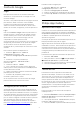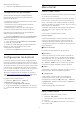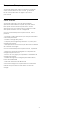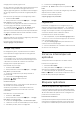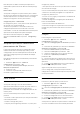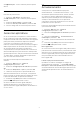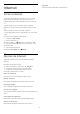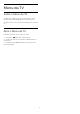User manual
Google para comprar jogos novos
Inicie o aplicativo Google Play Games para selecionar
e instalar novos aplicativos de jogos em sua TV.
Alguns jogos são gratuitos. É exibida uma mensagem
se um jogo específico precisa de um gamepad para
jogar.
Para iniciar ou interromper um Google Play Game…
1 - Pressione HOME.
2 - Role para baixo e selecione Aplic. > Google
Play Games e pressione OK.
3 - Selecione um jogo para se divertir ou selecione
um novo jogo para instalar e pressione OK.
4 - Quando terminar, pressione BACK várias
vezes ou pressione EXIT ou interrompa o
aplicativo com o botão de sair/interromper dedicado.
Os jogos instalados também serão exibidos na linha
de Jogos no Menu Inicial.
Alguns produtos e recursos do Google Play não estão
disponíveis em todos os países.
Encontre mais informações em
support.google.com/androidtv
Google Play Store
Do Google Play Store, é possível baixar e instalar
novos aplicativos. Alguns aplicativos são gratuitos.
O que você precisa
• é necessário que a TV esteja conectada à Internet
• é necessário entrar em sua Conta do Google na TV
• adicionar um cartão de crédito a sua Conta do
Google para comprar aplicativos
Para instalar um novo app…
1 - Pressione HOME.
2 - Role para baixo e selecione Aplic. > Google
Play Store e pressione OK.
3 - Selecione o aplicativo que deseja instalar e
pressione OK.
4 - Para fechar o Google Play Store,
pressione BACK várias vezes ou
pressione EXIT.
Controle dos pais
No Google Play Store, você pode ocultar aplicativos
de acordo com a maturidade de
usuários/compradores. É necessário inserir um
código PIN para selecionar ou alterar o nível de
maturidade.
Para definir o controle dos pais…
1 - Pressione HOME.
2 - Role para baixo e selecione Aplic. > Google
Play Store e pressione OK.
3 - Selecione Configurações > Controles dos pais.
4 - Selecione o nível de maturidade que você deseja.
5 - Mediante pedido, insira o código PIN.
6 - Para fechar o Google Play Store,
pressione BACK várias vezes ou pressione
EXIT.
Alguns produtos e recursos do Google Play não estão
disponíveis em todos os países.
Encontre mais informações em
support.google.com/androidtv
Pagamentos
Para fazer um pagamento no Google Play na TV,
adicione uma forma de pagamento - um cartão de
crédito (fora dos Estados Unidos) - a sua Conta do
Google. Ao comprar um filme ou programa de TV,
você será cobrado nesse cartão de crédito.
Para adicionar um cartão de crédito...
1 - No computador, vá para accounts.google.com e
conecte-se com a Conta do Google que você usará
com o Google Play na TV.
2 - Vá para wallet.google.com para adicionar um
cartão a sua Conta do Google.
3 - Insira os dados do seu cartão de crédito e aceite
os termos e as condições.
8.3
Iniciar ou interromper um
aplicativo
Você pode iniciar um aplicativo no Menu Inicial.
Para iniciar um aplicativo…
1 - Pressione HOME.
2 - Role para baixo até Aplic. e selecione o
aplicativo que deseja e pressione OK.
3 - Para interromper um aplicativo, pressione
BACK ou EXIT ou interrompa o aplicativo com o
botão de sair/interromper dedicado.
8.4
Bloquear aplicativos
Sobre Bloqueios de aplicativos
Você pode bloquear aplicativos inadequados para
crianças, pode bloquear aplicativos para maiores de
18 anos da Galeria de Aplicativos ou configurar um
perfil restrito no Menu Inicial.
Para maiores de 18 anos
O bloqueio de aplicativos para maiores de 18 anos
solicitará um código PIN quando você tentar iniciar
um aplicativo classificado para maiores de 18 anos.
45